Orange Pi PC Plus atau biasa disebut Orange Pi PC+ merupakan salah satu dari pesaing Raspberry Pi. Orange Pi PC Plus bisa di install Android maupun Linux. Komunitas dibalik OrangePi bisa dibilang sangat kecil, jadi bisa anda menemukan masalah disana sini kemungkinan besar harus mencari solusinya sendiri. Image bawaan Orange Pi sangat tidak stabil, itulah alasan kita menggunakan Armbian.
Setelah beberapa tahun menggunakan Armbian, saya bisa bilang ini sudah production ready. Beberapa contoh penggunaan Orange Pi
– VPN Server
– Gateway Server/SSH Tunnel
– Pi Hole
– DNSCrypt untuk LAN
– Git Server (Gitea)
– Remote Desktop
– File Server dengan SAMBA
– Streamer (MPD)
– Torrent Linux ISO
masih banyak sekali yang bisa digunakan. Saya sendiri menggunakan Orange Pi sebagai bastion/jump host dan juga untuk DNS Server.
Persiapan
– Komputer Linux/MacOS/Windows
– MicroSD minimal 8GB
– USB Card Reader
– 7zip atau Winrar
– Monitor dengan HDMI
– Kabel HDMI
– Kabel LAN
Download Image Armbian
Link download Armbian bisa dilihat di situs resminya, disini saya akan menggunakan versi server Debian Buster, ada juga pilihan Ubuntu Server/Desktop. Bila anda lebih memilih versi lainnya bisa dilihat dibagian paling bawah
wget https://imola.armbian.com/dl/orangepipcplus/archive/Armbian_20.08_Orangepipcplus_buster_current_5.7.15.img.xz
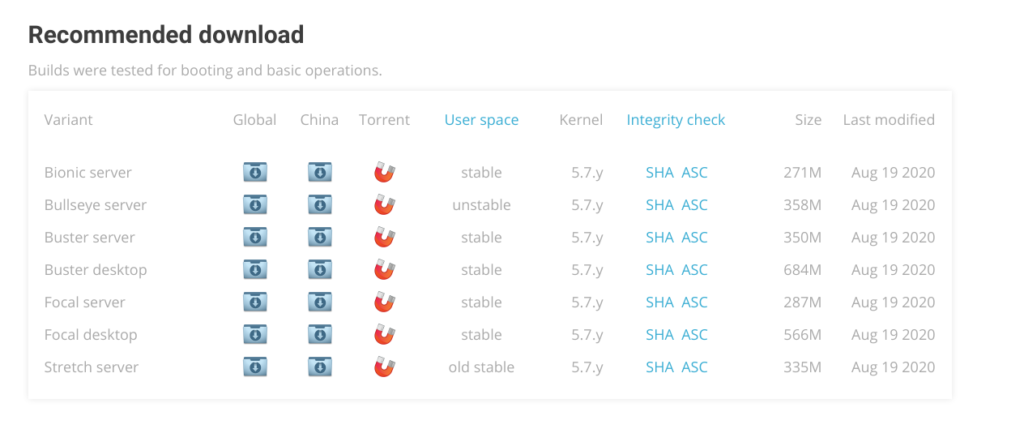
Download Etcher
Tergantung dari sistem operasi yang anda gunakan, langsung buka balena etcher
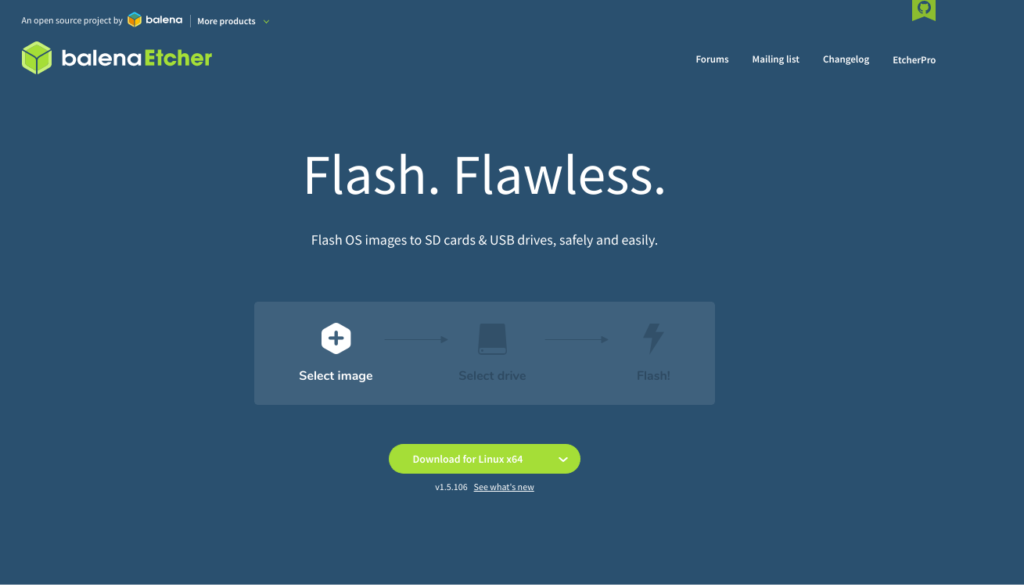
ekstrak file yang baru di download, disitu terdapat 1 file yang bisa dijalankan langsung baik di Windows, Linux maupun MacOS.
Etcher ini akan digunakan untuk memasang armbian kedalam MicroSD
Flash Armbian ke MicroSD
Colokkan USB MicroSD reader ke Komputer anda
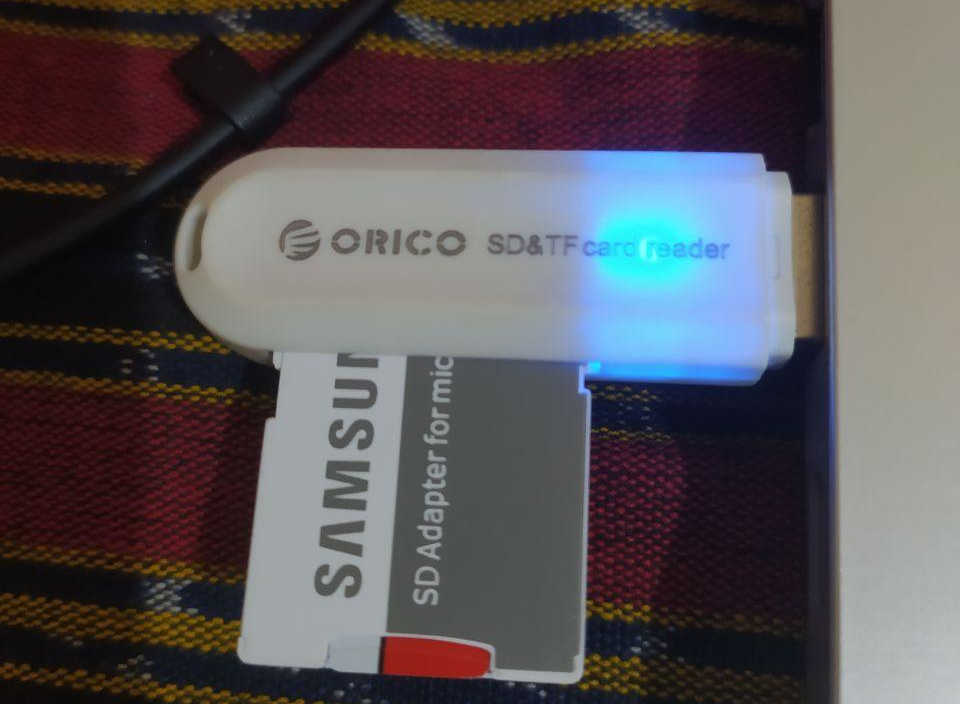
Buka aplikasi Etcher yang sudah didownload sebelumnya
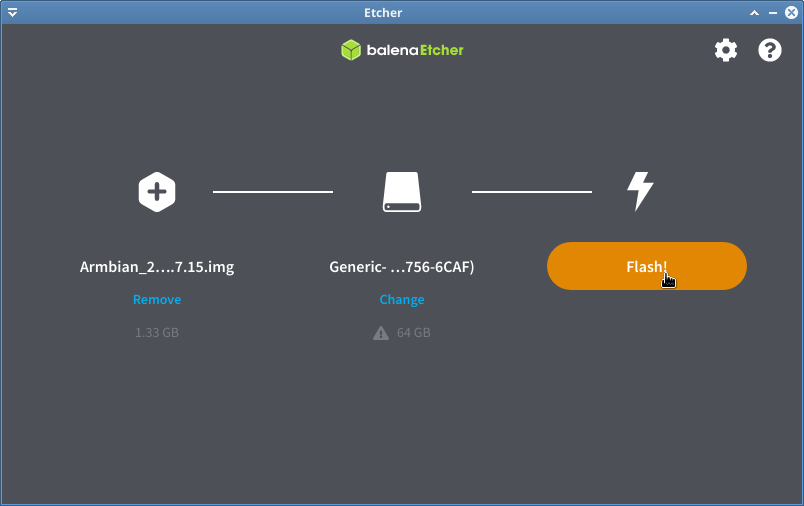
Pertama pilih image Armbian yang tadi di download, saya menggunakan Armbian_20.08_Orangepipcplus_buster_current_5.7.15.img.xz
Kedua pilih MicroSD anda
Ketiga klik Flash
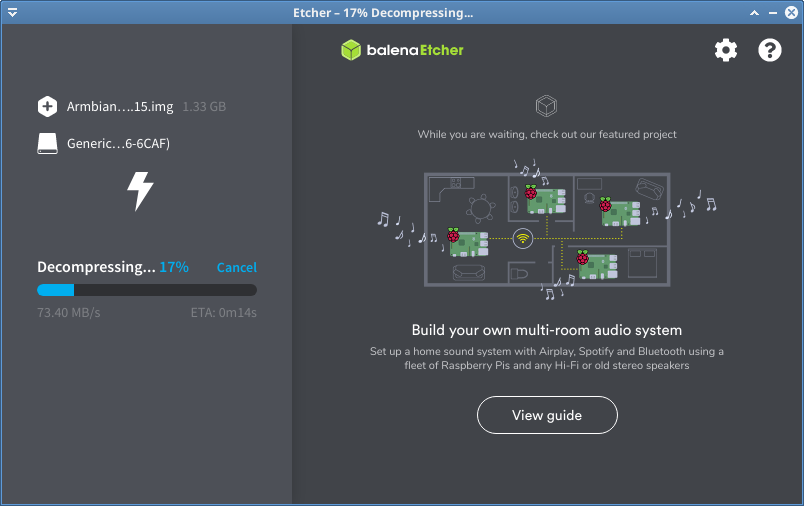
tunggu beberapa saat sampai proses flash selesai
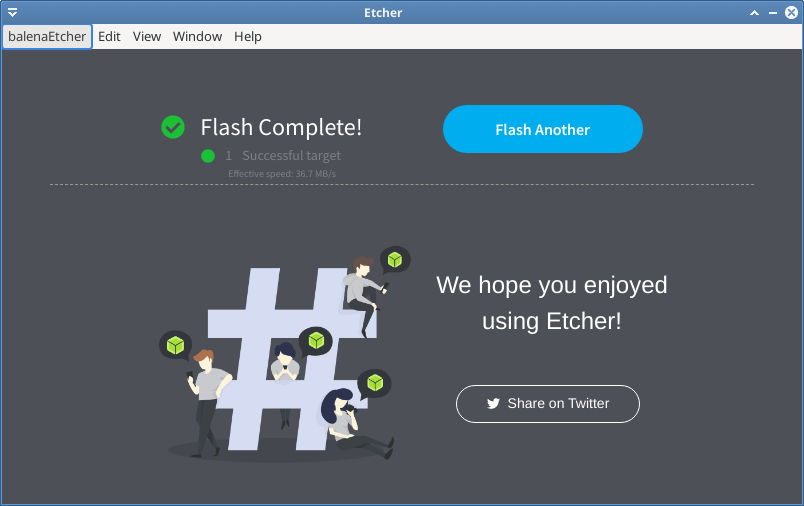
Install Armbian Buster/Debian 10 di OrangePI PC Plus
Pasang MicroSD yang telah terinstall Armbian ke slot MicroSD di Orangepi PC+


pastikan juga kabel HDMI, LAN dan monitor sudah menyala.
Setelah beberapa saat lihat di monitor, anda akan diminta memasukkan, password root yang baru. Masukkan password yang aman, contoh xsLf9MjuPYW3TWvauV4w.
pada pertanyaan Do you want to set locales and console keyboard [Y/n] masukkan n, lalu buat user baru untuk login
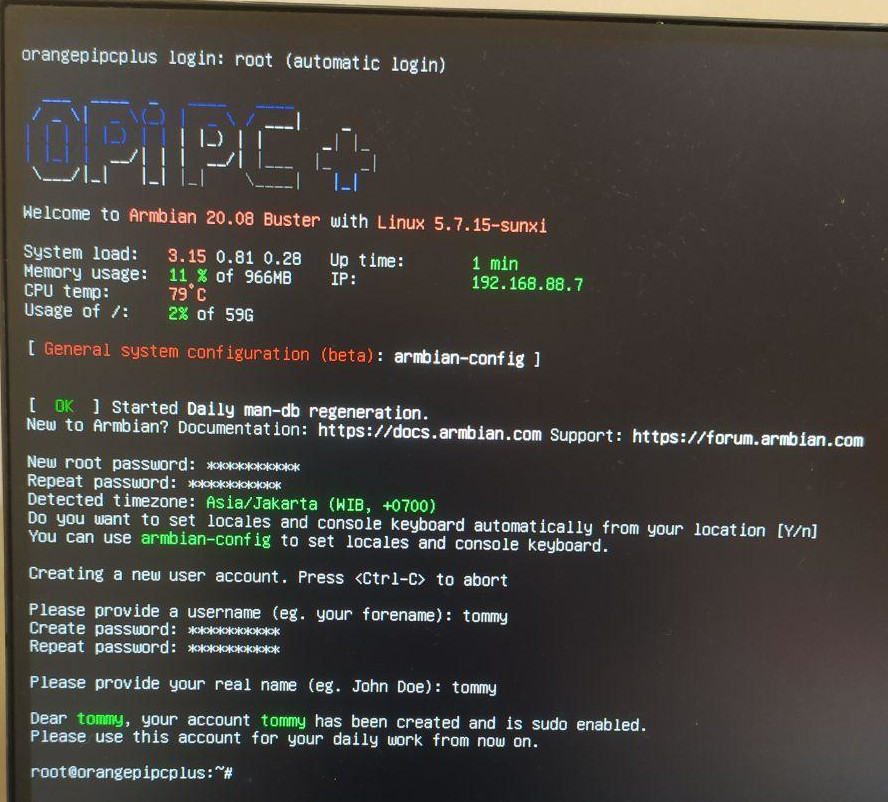
Install ke EMMC
Ini adalah tahap dimana kita menginstall Armbian dari MicroSD ke EMMC (bisa juga dibilang ke hardisk, kalo di komputer). Setelah tahap ini selesai tutorial ini juga berakhir
dari terminal jalankan nand-sata-install
1. Pilih EMMC
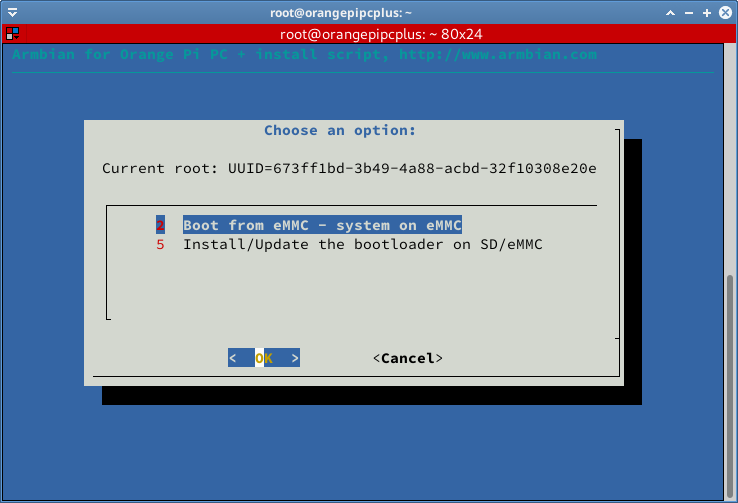
2. Pilih Yes untuk menghapus seluruh data di EMMC
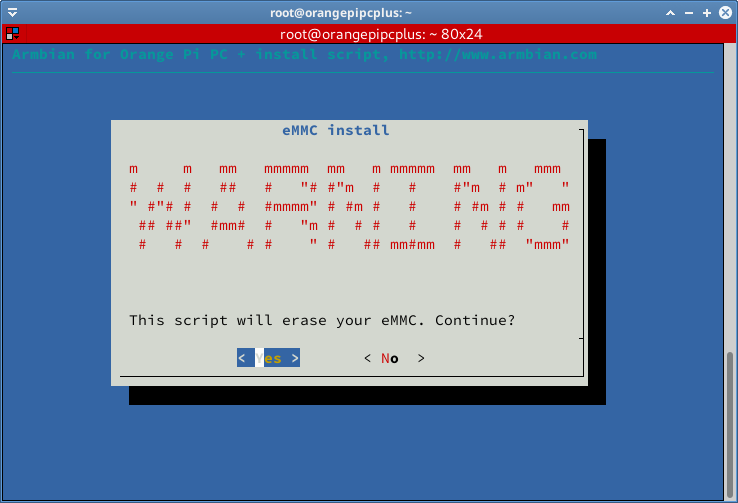
3. Pilih format yang sudah standart yaitu EXT4
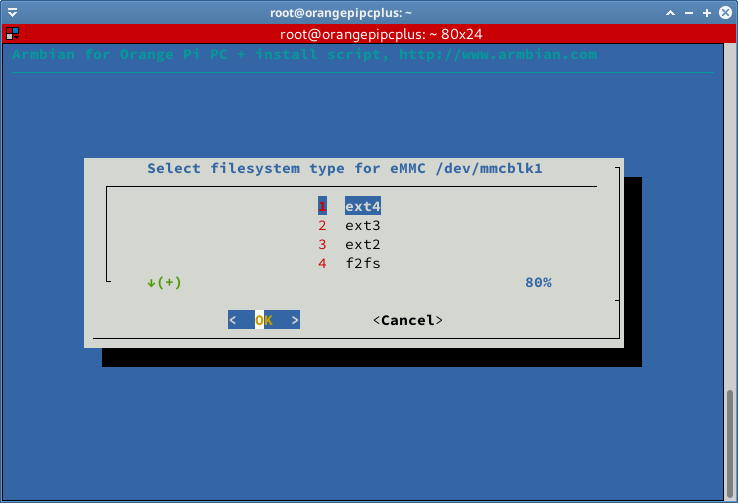
proses ini bisa berlangsung beberapa menit tergantung dari kecepatan MicroSD yang anda gunakan.
4. Poweroff
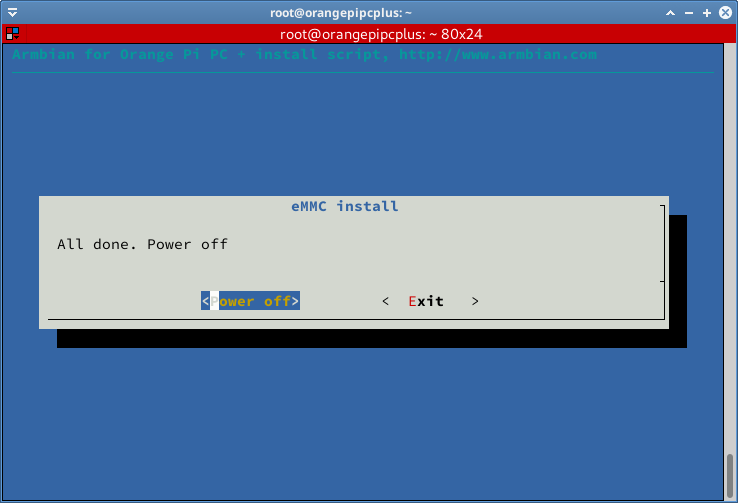
Cabut MicroSD dari Orangepi PC plus, lalu hidupkan ulang.